
สร้างคำสั่งลัดแบบกำหนดเองบน iPhone หรือ iPad
คุณสามารถสร้างคำสั่งลัดแบบกำหนดเองคำสั่งใหม่ได้ง่ายๆ โดยใช้แอปคำสั่งลัดสำหรับ iPhone หรือ iPad:
ขั้นตอนที่ 1: สร้างคำสั่งลัดใหม่ในคอลเลกชั่นคำสั่งลัดของคุณ
ขั้นตอนที่ 2: เพิ่มการทำงานในตัวแก้ไขคำสั่งลัด
ขั้นตอนที่ 3: สั่งทำงานคำสั่งลัดใหม่ของคุณเพื่อทดสอบ
สร้างคำสั่งลัดใหม่
ในคำสั่งลัดของฉัน
 ในแอปคำสั่งลัดบน iPhone หรือ iPad ให้แตะ
ในแอปคำสั่งลัดบน iPhone หรือ iPad ให้แตะ  ที่มุมขวาบน
ที่มุมขวาบนคำสั่งลัดที่ว่างเปล่าและไม่มีชื่อจะแสดงขึ้นในตัวแก้ไขคำสั่งลัด
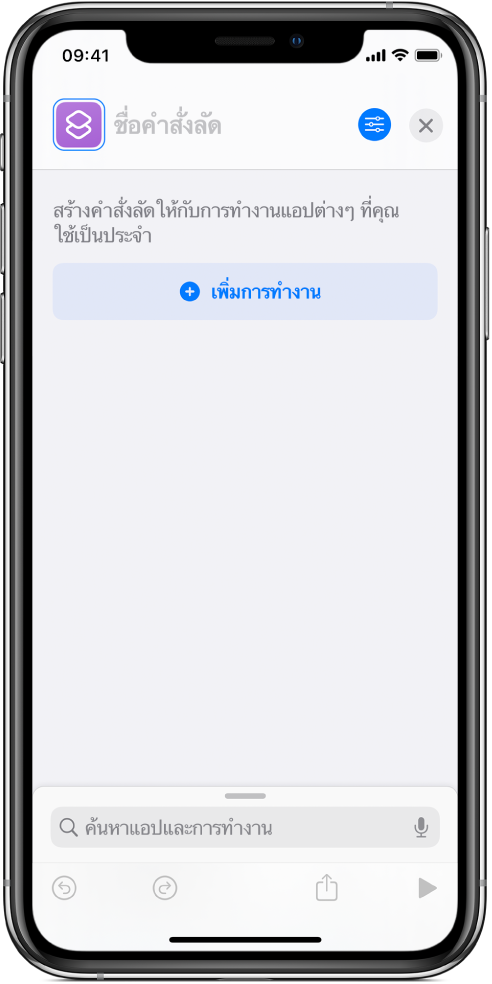
แตะ ชื่อคำสั่งลัด แล้วป้อนชื่อคำสั่งลัดของคุณ จากนั้นแตะ เสร็จสิ้น
ถ้า Siri เปิดใช้งานอยู่บนอุปกรณ์ของคุณ คำสั่ง“หวัดดี Siri” จะแสดงอยู่ใต้ชื่อ
แตะ เพิ่มการทำงาน
รายการหมวดหมู่การทำงานจะแสดงขึ้น
แตะการทำงานในลิสต์เพื่อเพิ่มไปยังคำสั่งลัดของคุณ
คุณยังสามารถแตะการทำงานในลิสต์ค้างไว้ จากนั้นลากไปยังตำแหน่งที่คุณต้องการในตัวแก้ไขคำสั่งลัดได้อีกด้วย
ในการเพิ่มการทำงานอื่น ให้ปัดขึ้นบนลิสต์การทำงานที่ด้านล่างสุดของหน้าจอ แล้วเลือกการทำงาน
เคล็ดลับ: เมื่อคุณเพิ่มการทำงานอื่น หมวดหมู่การทำงานที่คุณเลือกก่อนหน้านี้จะเปิดขึ้น ในการกลับไปยังลิสต์หมวดหมู่การทำงานทั้งหมด ให้แตะ

เมื่อคุณเพิ่มการทำงานไปยังเวิร์กโฟลว์ของคุณเสร็จแล้ว ให้แตะ

คำสั่งลัดจะแสดงขึ้นในคำสั่งลัดของฉัน

สำหรับข้อมูลเกี่ยวกับการกำหนดรูปแบบของคำสั่งลัดใหม่เอง (สี่เหลี่ยมในคอลเลกชั่นคำสั่งลัดของคุณ) ให้ดูที่ แก้ไขสีและไอคอนคำสั่งลัดบน iPhone หรือ iPad
ในการทดสอบคำสั่งลัดใหม่ของคุณ ให้แตะ
 บนคำสั่งลัดเพื่อเปิดคำสั่งลัดในตัวแก้ไขคำสั่งลัด จากนั้นแตะ
บนคำสั่งลัดเพื่อเปิดคำสั่งลัดในตัวแก้ไขคำสั่งลัด จากนั้นแตะ 
ในการหยุดคำสั่งลัด ให้แตะ

เคล็ดลับ: คุณยังสามารถสร้างคำสั่งลัดใหม่โดยแตะไอคอนแอปคำสั่งลัดค้างไว้บนหน้าจอโฮมของอุปกรณ์ของคุณ แล้วแตะ สร้างคำสั่งลัด ได้อีกด้วย
สำหรับข้อมูลเกี่ยวกับการจัดเรียงคอลเลกชั่นคำสั่งลัดของคุณใหม่ ให้ดูที่ เรียงลำดับคำสั่งลัดใหม่บน iPhone หรือ iPad
เลิกทำหรือทำขั้นตอนเหล่านั้นกลับมาใหม่ขณะที่เขียนคำสั่งลัดของคุณ
ในแอปคำสั่งลัด ให้แตะ
 หรือ
หรือ  ในตัวแก้ไขคำสั่งลัดเพื่อเลิกทำขั้นตอนต่างๆ หรือทำขั้นตอนเหล่านั้นกลับมาใหม่
ในตัวแก้ไขคำสั่งลัดเพื่อเลิกทำขั้นตอนต่างๆ หรือทำขั้นตอนเหล่านั้นกลับมาใหม่คุณยังสามารถแตะ
 บนการทำงานเพื่อเอาการทำงานออกจากตัวแก้ไขคำสั่งลัดได้อีกด้วย
บนการทำงานเพื่อเอาการทำงานออกจากตัวแก้ไขคำสั่งลัดได้อีกด้วย